Quill Nasıl Kullanılır
Quill, Apple cihazlarınız arasında kopyaladığınız her şeyi otomatik olarak yakalayan ve organize eden kapsamlı bir pano yöneticisidir; akıllı arama, hızlı erişim ve sorunsuz senkronizasyon yetenekleri sunar.
Daha Fazla GösterQuill Nasıl Kullanılır
İndir ve Kur: Quill'i Mac App Store'dan indirip cihazınıza kurun
Evrensel Pano'yu Etkinleştir: Apple cihazları arasında pano senkronizasyonu istiyorsanız, sistem ayarlarınızda Evrensel Pano'nun etkin olduğundan emin olun
İçeriği Kopyala: Her zamanki gibi herhangi bir metin veya içeriği kopyalayın - Quill otomatik olarak bunu yakalayacak ve pano geçmişinize kaydedecektir
Pano Geçmişine Erişim: Uygulamanın görsel geçmiş tarayıcısı aracılığıyla daha önce kopyalanan öğelerinizi görüntülemek ve erişmek için Quill'in arayüzünü kullanın
Klipleri Ara: Gerekli olduğunda belirli kopyalanmış içeriği hızlıca bulmak için arama ve filtreleme özelliklerini kullanın
Önemli Öğeleri Kilitle: Saklamak istediğiniz önemli klipler için, otomatik olarak silinmelerini önlemek için kilit özelliğini kullanın
İçeriği Düzenle: Pano öğelerinizi düzenleyerek onları kolayca erişilebilir ve iyi yönetilmiş tutun
Otomatik Temizleme Ayarlarını Yapılandır: Eski pano öğelerinin belirli bir süre sonra otomatik olarak silinmesi için otomatik silme ayarlarını yapın
Karanlık Modu Değiştir: Tercihinize ve çalışma koşullarınıza bağlı olarak açık ve karanlık modlar arasında geçiş yapın
Quill SSS
Quill, Mac kullanıcıları için tasarlanmış bir pano yönetim aracıdır ve otomatik olarak kopyalanan metni yakalar ve depolar, böylece birden fazla pano öğesine erişimi ve düzenlemeyi kolaylaştırır.
Popüler Makaleler

PixVerse V2.5 Sarılma Videosu Eğitimi | 2025'te Yapay Zeka Sarılma Videoları Nasıl Oluşturulur
Apr 22, 2025
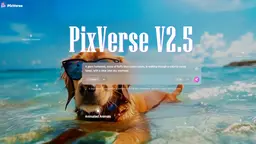
PixVerse V2.5 Sürümü Yayınlandı: Hatasız, Gecikmesiz veya Bozulmasız Yapay Zeka Videoları Oluşturun!
Apr 21, 2025

MiniMax Video-01(Hailuo AI): Yapay Zekanın Metinden Videoya Dönüştürmede Devrim Niteliğindeki Atılımı 2025
Apr 21, 2025

CrushOn AI NSFW Chatbot Nisan 2025'te Yeni Hediye Kodları ve Nasıl Kullanılır
Apr 21, 2025
Daha Fazla Göster







